Πώς να προσκαλέσετε και να προσθέσετε άτομα για επιβίβαση στο Trello
Το Trello είναι ένα από τα κορυφαία εργαλεία διαχείρισης έργων εκεί έξω. Σας επιτρέπει να οργανώσετε το έργο σας σε μορφές πινάκων, οι οποίοι μπορούν περαιτέρω να υποκατηγοριοποιηθούν σε λίστες και κάρτες. Βασικά, μπορείτε να διαχωρίσετε τις σχετικές πτυχές ενός έργου και να παρακολουθήσετε την απόδοσή τους πιο αποτελεσματικά. Επιπλέον, μπορείτε να προσθέσετε μέλη προσκαλώντας τα σε ένα συγκεκριμένο συμβούλιο, εάν εργάζονται επίσης σε αυτό το έργο. Αυτό το χαρακτηριστικό είναι πραγματικά εκπληκτικό γιατί ανεξάρτητα από το πόσο μακριά είναι όλα τα μέλη το ένα από το άλλο, μπορούν ακόμα να συνεργαστούν και να παρακολουθήσουν τη συνολική απόδοση.
Και όταν προσθέτετε μέλη σε ένα συμβούλιο, μπορείτε επίσης να διαχειριστείτε τα δικαιώματα αυτού του μέλους. Λοιπόν, υπάρχουν λίγα περισσότερα σε αυτό. Αλλά μην ανησυχείτε γιατί θα το ξεκαθαρίσουμε αυτό σε αυτό το άρθρο, μαζί με έναν οδηγό βήμα προς βήμα για την πρόσκληση μελών σε ένα Διοικητικό Συμβούλιο στο Trello.
Περιεχόμενα
Προσκαλέστε τους ανθρώπους να επιβιβαστούν στο Trello
Η πρόσκληση μελών στο διοικητικό συμβούλιο είναι μια πολύ απλή διαδικασία και μπορεί να γίνει με δύο μεθόδους. Το πρώτο είναι να στείλετε μια πρόσκληση σε ένα άτομο μέσω του αναγνωριστικού ηλεκτρονικού ταχυδρομείου του εάν δεν είναι στο Trello. Και αν αυτό το άτομο είναι ήδη στο Trello, μπορεί απλά να γίνει μέλος κάνοντας κλικ στην πρόσκληση.
Η δεύτερη μέθοδος είναι με τη δημιουργία ενός άμεσου συνδέσμου με το συμβούλιο. Ο σύνδεσμος μπορεί να σταλεί σε πολλά άτομα ταυτόχρονα και πρέπει απλώς να κάνουν κλικ στον σύνδεσμο για να γίνουν μέλη.
(Σημείωση: Λάβετε υπόψη ότι και στις δύο μεθόδους, εάν ο προσκεκλημένος δεν είναι ήδη στο Trello, τότε θα πρέπει να εγγραφεί για να γίνει μέλος)
Μέθοδος 1: Αποστολή Πρόσκλησης
- Πρώτα, συνδεθείτε ΤΡΕΛΛΟ και επιλέξτε τον πίνακα στον οποίο θέλετε να προσθέσετε τα μέλη.

- Αφού φτάσετε στον επιλεγμένο πίνακα, κάντε κλικ στο Κουμπί πρόσκλησης.
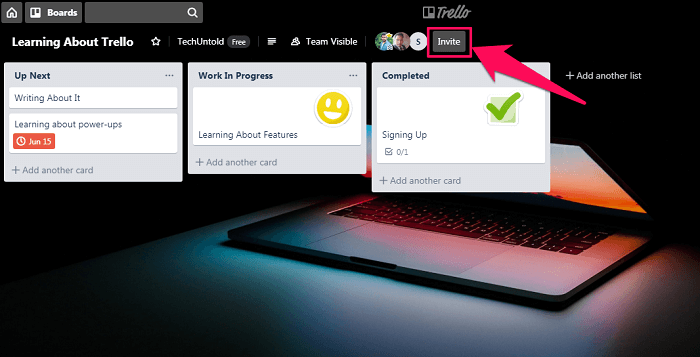
- Τώρα πληκτρολογήστε το Ε-mail τη διεύθυνση αυτού του ατόμου εάν δεν είναι στο Trello και αν είναι ήδη, τότε απλά πληκτρολογήστε το όνομά του. (Σημείωση: Μπορείτε να προσθέσετε πολλά ονόματα και διεύθυνση email για να προσκαλέσετε πολλά άτομα ταυτόχρονα)
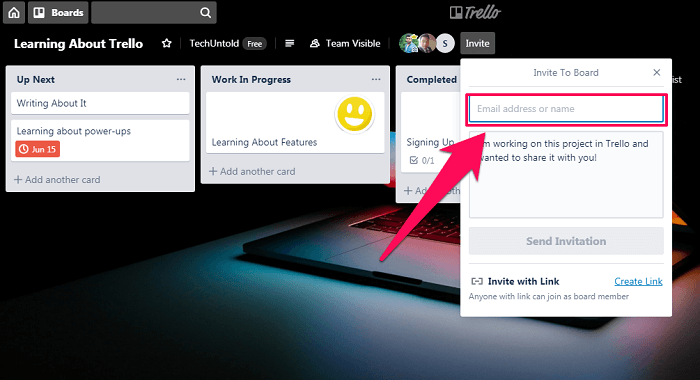
- Και τέλος, κάντε κλικ στο ‘Στελνω ΠΡΟΣΚΛΗΣΗ’
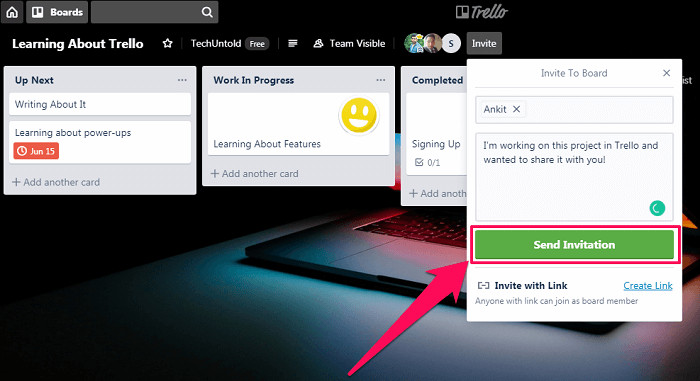
Μέθοδος 2: Προσθήκη μελών στο Trello δημιουργώντας έναν σύνδεσμο
- Όπως και με την πρώτη μέθοδο, Συνδεθείτε στο Trello και πηγαίνετε στο διοικητικό συμβούλιο για να προσθέσετε μέλη.
- Τώρα, κάντε κλικ στο ‘Κουμπί πρόσκλησης’ και θα δεις α ‘Δημιουργία συνδέσμου’ επιλογή κάτω δεξιά.
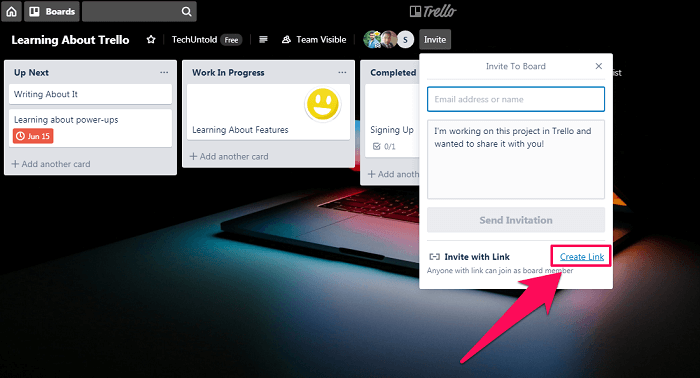
- Κάντε κλικ σε αυτό και θα δείτε έναν σύνδεσμο να εμφανίζεται στη γραμμή.
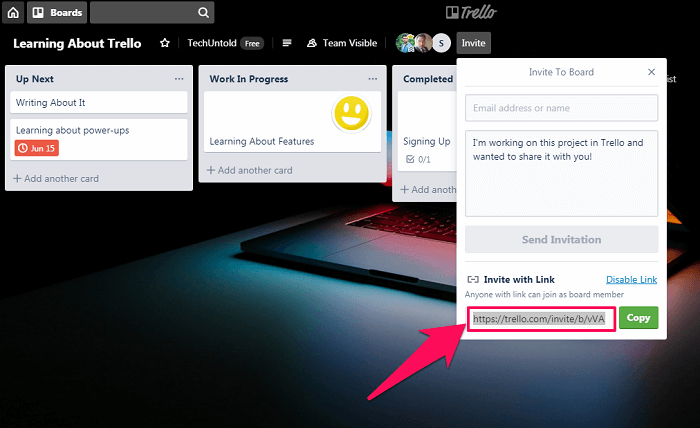
- Τώρα, απλώς αντιγράψτε τον σύνδεσμο και μοιραστείτε τον με οποιονδήποτε για να τον προσκαλέσετε να επιβιβαστεί.
Αλλαγή Δικαιωμάτων Μελών
Τελειώσατε με την προσθήκη των μελών στο διοικητικό συμβούλιο; Τώρα μπορείτε απλώς να ακολουθήσετε αυτά τα απλά βήματα για να αλλάξετε τα δικαιώματα των μελών που προστέθηκαν. Σημειώστε όμως ότι για να το κάνετε αυτό θα πρέπει να έχετε «Άδειες Διαχειριστή» για τον εαυτό σας στο Διοικητικό Συμβούλιο.
Διαχείριση δικαιωμάτων
Η διαχείριση των αδειών για ένα νέο μέλος εξαρτάται από την εξουσία/θέση του ατόμου που προσθέτει αυτό το μέλος. Βασικά, υπάρχουν 2 τύποι άδειας που μπορούν να δοθούν σε ένα μέλος για να εκχωρήσει τη θέση του στο διοικητικό συμβούλιο.
- Πρώτα είναι τα ‘Δικαιώματα διαχειριστή’, στα οποία επιτρέπεται σε ένα άτομο να προσθέτει νέα μέλη καθώς και να διαχειρίζεται τα άδειά του.
- Και το δεύτερο είναι η ‘Κανονική Άδεια’. Για κάποιον που έχει κανονικά δικαιώματα σημαίνει ότι επιτρέπεται να προσθέτει μέλη στο διοικητικό συμβούλιο, αλλά όχι να αλλάζει τα δικαιώματά του.
Βήματα
- Υποθέτοντας ότι βρίσκεστε ήδη σε αυτόν τον συγκεκριμένο πίνακα, θα μπορείτε να δείτε Εικονίδια προφίλ για κάθε μέλος στα αριστερά του κουμπιού πρόσκλησης.
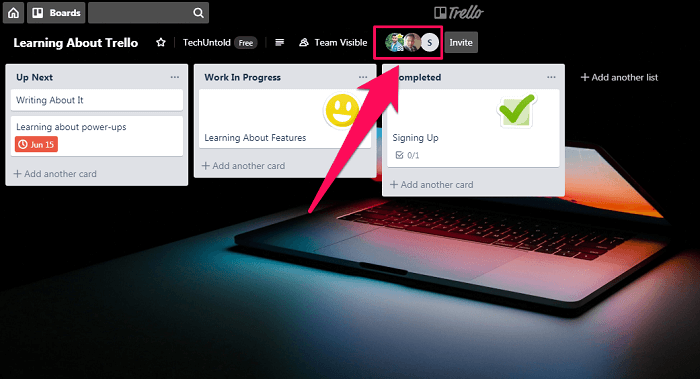
- Κάντε κλικ στο εικονίδιο Προφίλ ενός μέλους για να δείτε τα δικαιώματά του. Στη συνέχεια κάντε κλικ στο ‘Αλλαγή αδειών.’
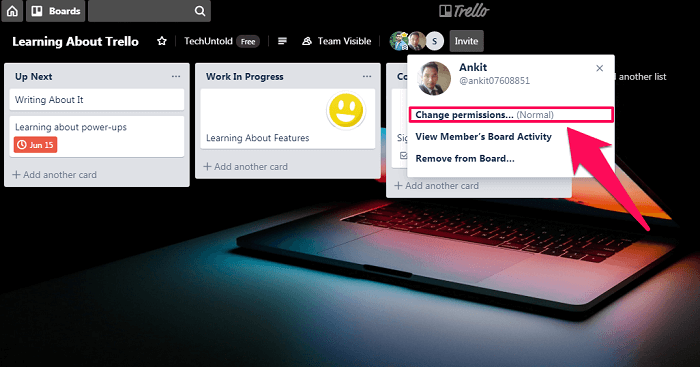
- Από προεπιλογή, θα έχουν ‘Κανονικές άδειες.’ Αλλά μπορείτε να αλλάξετε τις Ρυθμίσεις Δικαιωμάτων σε διαχειριστής.
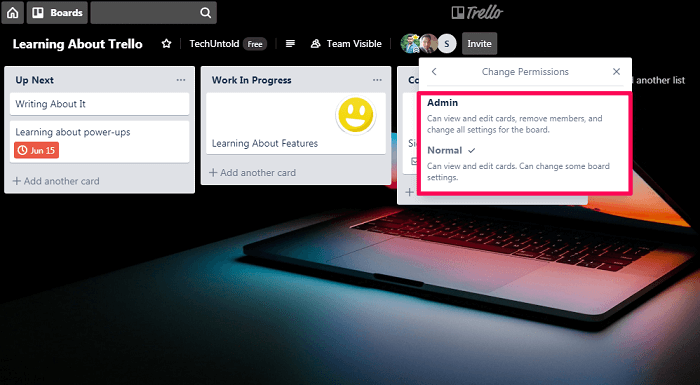
Διαβάστε επίσης: Πώς να δημιουργήσετε μια νέα ομάδα στο Trello
Συμπέρασμα
Αυτό ήταν λοιπόν, μπορέσατε να προσθέσετε μέλη στο Board στο Trello ενώ αλλάζατε τα δικαιώματά τους. Δεν ήταν τόσο δύσκολο τελικά, σωστά; Η προσθήκη μελών και η εξ αποστάσεως εργασία σε ένα έργο είναι πολύ πιο εύκολη με εφαρμογές όπως το Trello. Αλλά μερικές φορές η διεπαφή αυτών των ειδών εργαλείων μπορεί να είναι ελάχιστα συντριπτική και μπερδεμένη για αρχάριους. Γι’ αυτό προσπαθήσαμε να σας καθοδηγήσουμε σε κάθε βήμα αυτής της διαδικασίας. Και ελπίζουμε πραγματικά ότι λειτούργησε για εσάς. Αλλά αν εξακολουθείτε να έχετε ερωτήσεις ή οποιοδήποτε είδος σύγχυσης, αφήστε ένα σχόλιο παρακάτω. Θα χαρούμε πολύ να απαντήσουμε σε κάθε έναν από εσάς.
πρόσφατα άρθρα